Ada 2 cara untuk download gambar dari Google. Mau cara yang paling mudah, atau mau cara yang kualitas gambarnya lebih bagus?
Panduan ini menggunakan browser Google Chrome. Langkah-langkahnya diuraikan secara mendetail untuk membantu pemula yang sama sekali belum mengetahui cara mengunduh foto atau gambar lainnya dari Google.
Gambar yang diunduh dengan cara ini biasanya berukuran kecil. Pada umumnya gambar masih bisa terlihat dengan baik, tapi ada juga yang terlalu buram.
Langkah-langkahnya seperti berikut:
Semua gambar di Google itu sebenarnya adalah kumpulan gambar dari berbagai website. Google hanya berperan untuk menampilkan gambar dalam versinya tersendiri yang kualitasnya seringkali diperkecil.
Untuk mengunduh gambar yang kualitasnya asli alias belum diutak-atik Google, disini kita menggunakan bantuan ekstensi yang ukurannya sangat kecil. Ekstensi ini nantinya akan membuka URL gambar secara langsung untuk memperoleh ukuran aslinya.
Ekstensi mungil ini perlu dipasang terlebih dulu dari toko Google Chrome. Caranya:
Selesai.
Kalau kamu berminat, ada satu cara lagi untuk mendapatkan kualitas gambar yang terbaik, yaitu dengan memilih ukuran gambar di Google. Untuk lebih lengkapnya simak ulasannya di halaman ini, tepatnya pada langkah nomor 2.
Sebagai catatan, sebenarnya gambar kualitas asli bisa diunduh tanpa ekstensi sekalipun, tapi ini akan lebih ribet lagi.
Penyebabnya, kita harus mengklik gambar (yang ada di dalam preview di Google) untuk mengunjungi halaman situsnya (yang memuat gambar tersebut). Padahal, tidak semua website menyajikan gambar dalam cara yang sama.
Ada yang tersembunyi di balik kode khusus, ada yang langsung tampil apa adanya, ada yang perlu registrasi, dan ada juga yang gambarnya tidak bisa disimpan dengan cara biasa (contohnya seperti foto-foto di Instagram dan Pinterest).
Meskipun demikian, ada satu cara yang bisa dilakukan untuk download gambar di situs-situs pada umumnya, salah satunya bisa kamu simak di sini. Nanti kalau ada waktu saya ulas caranya. Untuk sementara panduan ini cukup sampai disini dulu. Semoga membantu.
Panduan ini menggunakan browser Google Chrome. Langkah-langkahnya diuraikan secara mendetail untuk membantu pemula yang sama sekali belum mengetahui cara mengunduh foto atau gambar lainnya dari Google.
Cara paling gampang tapi kualitas gambarnya rendah
Gambar yang diunduh dengan cara ini biasanya berukuran kecil. Pada umumnya gambar masih bisa terlihat dengan baik, tapi ada juga yang terlalu buram.
Langkah-langkahnya seperti berikut:
2. Klik gambar yang mana saja. Setelah diklik, preview gambar akan muncul yang isinya menyajikan sedikit informasi mengenai gambar tersebut.
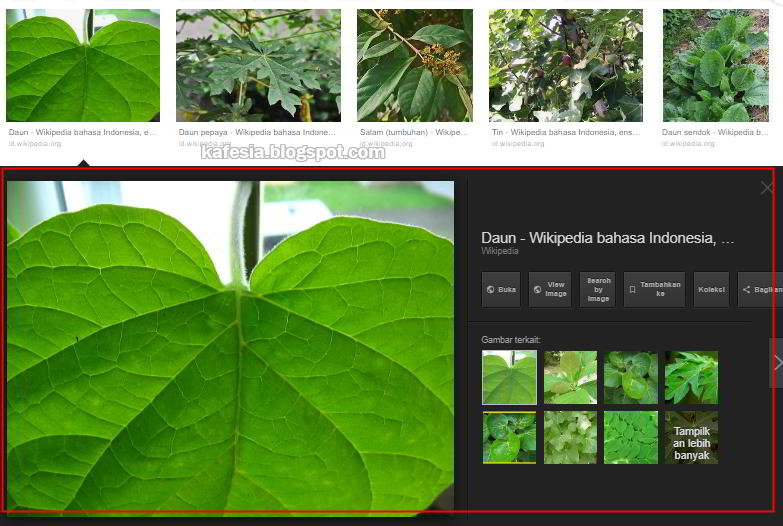
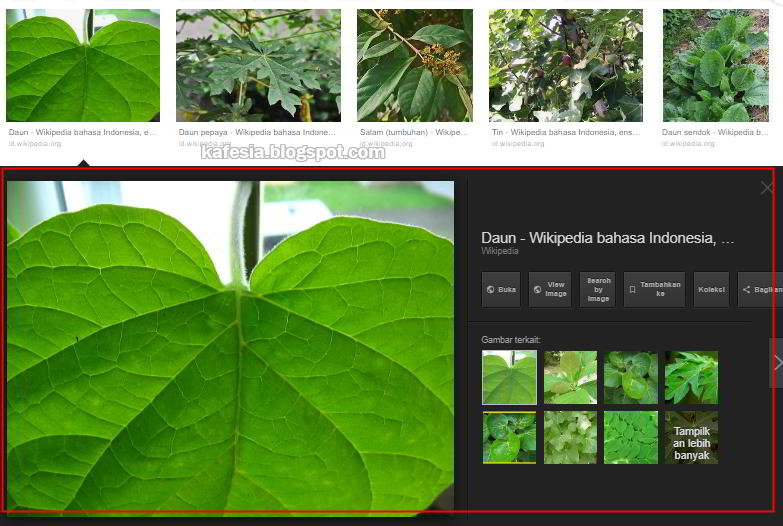
Sedikit ribet tapi kualitas gambar yang didownload lebih bagus
Semua gambar di Google itu sebenarnya adalah kumpulan gambar dari berbagai website. Google hanya berperan untuk menampilkan gambar dalam versinya tersendiri yang kualitasnya seringkali diperkecil.
Untuk mengunduh gambar yang kualitasnya asli alias belum diutak-atik Google, disini kita menggunakan bantuan ekstensi yang ukurannya sangat kecil. Ekstensi ini nantinya akan membuka URL gambar secara langsung untuk memperoleh ukuran aslinya.
Ekstensi mungil ini perlu dipasang terlebih dulu dari toko Google Chrome. Caranya:
6. Setelah gambar terbuka, klik-kanan pada gambar tersebut, pilih Simpan gambar sebagai... untuk membuka jendela penyimpanan.
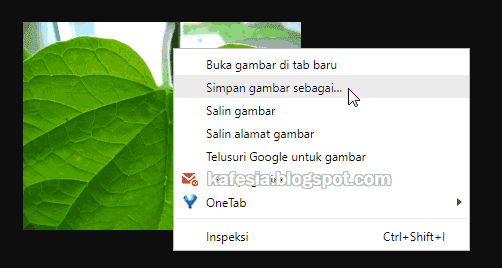
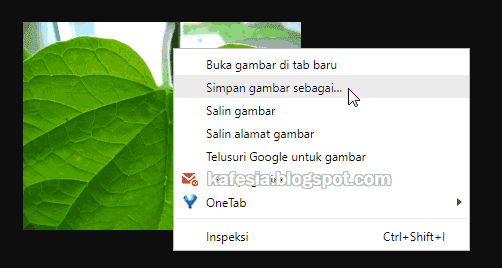
Selesai.
Kalau kamu berminat, ada satu cara lagi untuk mendapatkan kualitas gambar yang terbaik, yaitu dengan memilih ukuran gambar di Google. Untuk lebih lengkapnya simak ulasannya di halaman ini, tepatnya pada langkah nomor 2.
Selingan: Ingin tau caranya download gambar dari Google hanya dalam 1x klik? Atau mungkin ingin tau bagaimana caranya mencari foto yang mirip atau sama persis di Google?
Sebagai catatan, sebenarnya gambar kualitas asli bisa diunduh tanpa ekstensi sekalipun, tapi ini akan lebih ribet lagi.
Penyebabnya, kita harus mengklik gambar (yang ada di dalam preview di Google) untuk mengunjungi halaman situsnya (yang memuat gambar tersebut). Padahal, tidak semua website menyajikan gambar dalam cara yang sama.
Ada yang tersembunyi di balik kode khusus, ada yang langsung tampil apa adanya, ada yang perlu registrasi, dan ada juga yang gambarnya tidak bisa disimpan dengan cara biasa (contohnya seperti foto-foto di Instagram dan Pinterest).
Meskipun demikian, ada satu cara yang bisa dilakukan untuk download gambar di situs-situs pada umumnya, salah satunya bisa kamu simak di sini. Nanti kalau ada waktu saya ulas caranya. Untuk sementara panduan ini cukup sampai disini dulu. Semoga membantu.







Tidak ada komentar:
Posting Komentar